
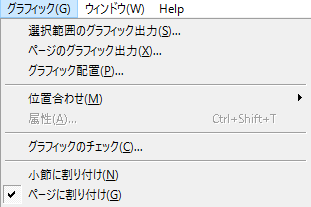
【このメニューを表示するには】
![]() を選択します。メニューバーに〔グラフィック〕メニューが表示されます。
を選択します。メニューバーに〔グラフィック〕メニューが表示されます。
【機能について】
〔グラフィック〕メニューを使用すると、Finaleファイルに置くグラフィックのエクスポート、配置、調整と、Finaleファイルに配置したグラフィックの保存場所の確認ができます。 グラフィックをご参照ください。
- 選択範囲のグラフィック出力 ページ表示時に範囲を選択した後、このコマンドで〔選択範囲のグラフィック出力〕ダイアログボックスが開きます。「楽譜の選択範囲をグラフィックとしてエクスポートするには」をご参照ください。
- ページのグラフィック出力 このコマンドを選択すると〔ページのグラフィック出力〕ダイアログボックスが開き、特定のページ、選択した複数のページ、またはすべてのページを、もとのFinaleから独立した画像ファイルとして出力することができます。このコマンドを選択した場合、ダイアログボックスの初期設定では、現在表示されているページのみを出力するように設定されています。このコマンドは、ページ表示時にのみ使用できます。「ページ全体をグラフィックとして出力するには」をご参照ください。
- グラフィック配置 スクロール表示時またはページ表示時に、このコマンドを選択してグラフィックを楽譜上に割り付けることができます。〔グラフィック配置〕ダイアログボックスが開き、フォルダ内のグラフィックが一覧表示されます。「グラフィックをインポートする」をご参照ください。
- 位置合わせ このサブメニューを使って、楽譜に配置したグラフィックの位置合わせを調整します。位置合わせサブメニューをご参照ください。
- 属性 ページまたは小節に割り付けたグラフィックを選択してこのコマンドを選択すると、〔グラフィック属性〕ダイアログボックスが表示されます。このダイアログボックスでは、グラフィックのページ上の配置(左揃え、右揃え、中央揃え)やグラフィックのサイズの調整、また、該当する場合はページの配置ができます。このコマンドは、グラフィックを1つ選択しているときに使用できます。
- グラフィックのチェック このコマンドを選択すると〔グラフィックのチェック〕ダイアログボックスが開き、楽譜上や〔図形作成〕ウィンドウに配置したすべてのグラフィックが検出され一覧表示されます。グラフィックを表示するのに必要な元の画像ファイルを探し出せなかった場合、名前の隣にアスタリスク(*)が表示されます。Finaleファイルを別のコンピュータへ移して印刷したい場合などは、このコマンドを使用してそのファイルに必要な画像ファイルが利用可能かどうかを確認してください。
- 小節に割り付ける・ページに割り付ける どちらかのコマンドを選択しておくと、グラフィックを配置するとき、一番近い小節またはページ(ページ表示のみ)に割り付けられます。そのあとでスペーシングを変更した場合は、対象小節の位置に応じてグラフィックの位置も自動的に変わります。ページに割り付けたグラフィックは、スペーシングやレイアウトを変更しても、割り付け先のページに残っています。
関連トピック:

